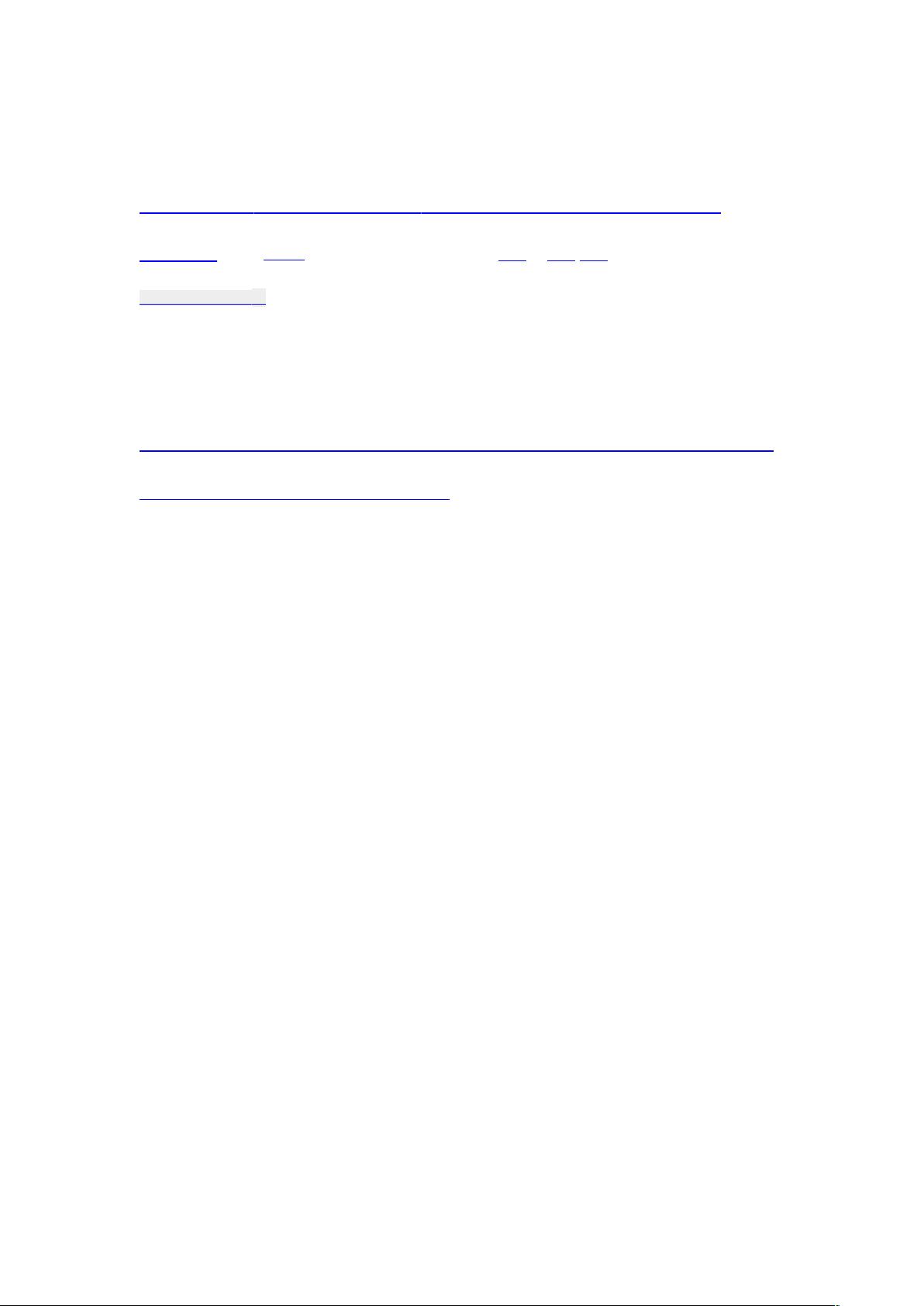Win8.1 64位系统安装Oracle 11g R2教程:PLSQL配置与32位客户端
需积分: 14 141 浏览量
更新于2024-09-09
1
收藏 18KB DOCX 举报
本文档详细介绍了如何在Windows 8.1 64位操作系统上安装Oracle 11.2.0.1g R2,并配置PL/SQL环境。首先,由于Oracle 11g针对64位系统提供了相应的版本,用户需要从Oracle官方网站下载64位的安装包,地址为 <http://www.oracle.com/technetwork/cn/database/enterprise-edition/downloads/index.html> ,选择对应Windows (x64)下载。安装过程开始于运行setup.exe,建议在安装时断开网络,以避免可能遇到的IP或主机名检查导致的问题。
在安装过程中,用户需要注意选择字符集为16GBK,尽管可能会遇到一个异常弹出,但这不会影响安装的完成。安装结束后,通过命令行工具如cmd进入sqlplus/assysdba模式进行连接测试,确保安装成功。然而,由于PL/SQL只能连接32位Oracle客户端,所以在连接时会遇到TNS问题。
解决这个问题需要额外下载Oracle的32位客户端,即InstantClient。可以从 <http://www.oracle.com/technology/global/cn/software/tech/oci/instantclient/index.html> 下载对应的操作系统版本。下载完成后,将InstantClient解压至指定目录,如D:/instantclient_11_2,并在其中创建必要的网络目录结构,如network、admin以及配置tnsnames.ora文件,用于存储数据库连接描述。
tnsnames.ora文件中的内容示例包括 MWDB=(DESCRIPTOR...),这是用于配置数据库连接字符串的部分。具体的配置需要根据实际的数据库环境填写,如数据库名称、主机名、端口号等信息。配置完成后,32位客户端与Oracle服务器的连接即可通过tnsnames.ora进行。
最后,为了避免Oracle服务在开机时自动启动导致系统启动缓慢,建议将相关的服务设置为手动启动。至此,Oracle 11g在Windows 8.1 64位系统的安装及PL/SQL环境配置已经完成,用户可以进一步进行数据库管理和应用开发工作。
107 浏览量
2024-03-19 上传
2019-09-19 上传
2021-06-04 上传
2024-10-30 上传
点击了解资源详情
点击了解资源详情
点击了解资源详情
波算子
- 粉丝: 1
- 资源: 12
最新资源
- Aspose资源包:转PDF无水印学习工具
- Go语言控制台输入输出操作教程
- 红外遥控报警器原理及应用详解下载
- 控制卷筒纸侧面位置的先进装置技术解析
- 易语言加解密例程源码详解与实践
- SpringMVC客户管理系统:Hibernate与Bootstrap集成实践
- 深入理解JavaScript Set与WeakSet的使用
- 深入解析接收存储及发送装置的广播技术方法
- zyString模块1.0源码公开-易语言编程利器
- Android记分板UI设计:SimpleScoreboard的简洁与高效
- 量子网格列设置存储组件:开源解决方案
- 全面技术源码合集:CcVita Php Check v1.1
- 中军创易语言抢购软件:付款功能解析
- Python手动实现图像滤波教程
- MATLAB源代码实现基于DFT的量子传输分析
- 开源程序Hukoch.exe:简化食谱管理与导入功能